Page 1

t
W
anuel utilisateur
700
Page 2

Introduction
Nous vous remercions de votre confiance en choisissant cette tablette PC Windows.
Le manuel utilisateur vous permettra de vous familiariser avec votre appareil et avec ses
différentes fonctions. Nous vous y présentons une description rapide des fonctions de base de
votre tablette en quelques images.
1
Page 3

Table des matières
I. Description des fonctions principals……………………………………….3
II. Introduction au Bureau……………………………………………….……..4
1. Écran de démarrage Windows10
2. Fonctions de glissement
3. Barre informations de statut
4. Barre touches virtuelles
III. Opérations de base………………………………… ………………..
1. Mettre en veille, redémarrer et arrêter l'appareil
2. Mises à jour et sécurité
Précautions d'emploi
…………………………………………………….7
…………………………………………5
………………………………………….6
…………………………………………. 6
………………………….……..4
……………………………………..5
…………………6
……6
2
Page 4
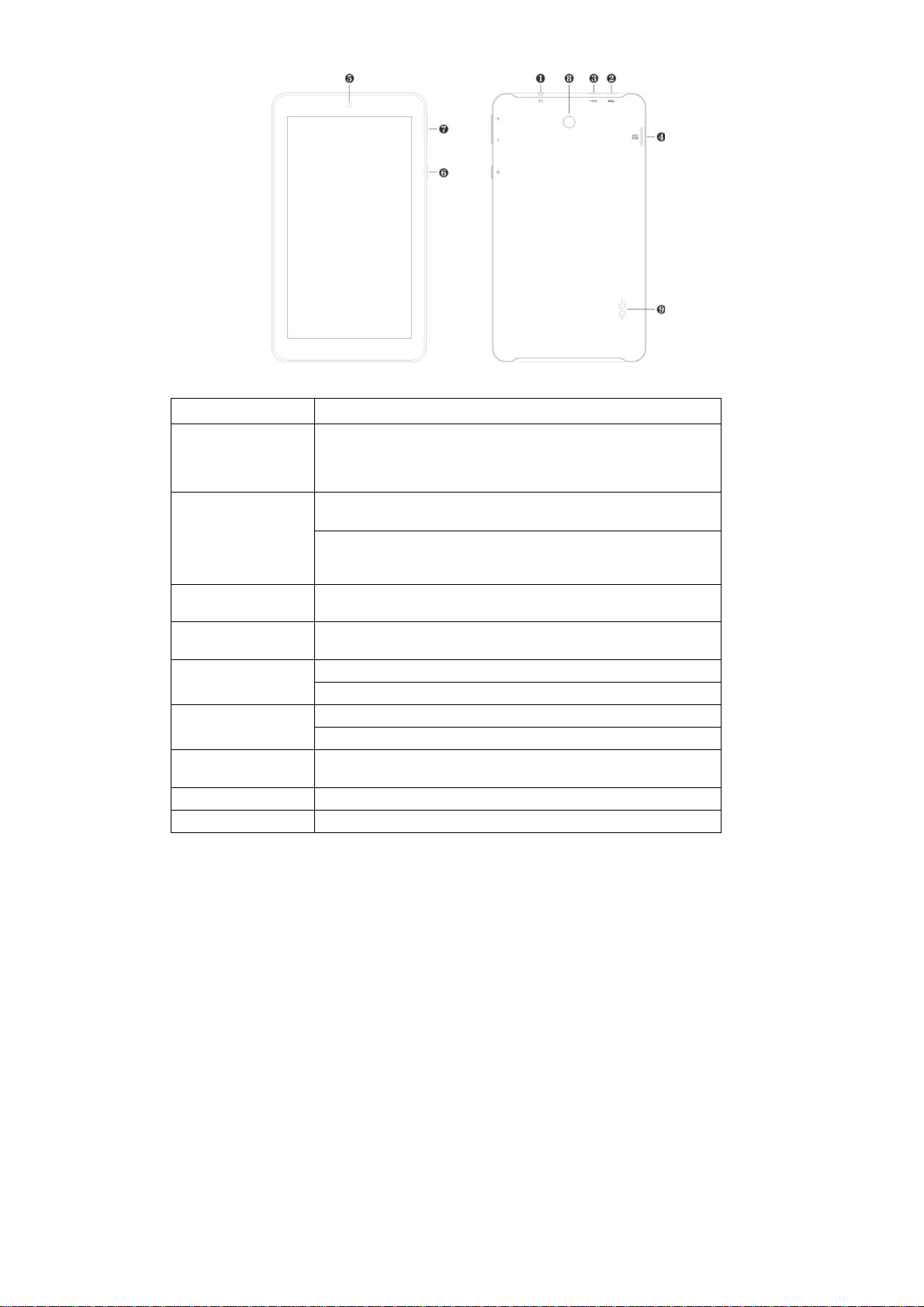
I. Caractéristiques et fonctionnalités principales
Caractéristique Fonctionnalité
1. Port audio
(3,5 mm)
Connecter un casque, des écouteurs, un microphone ou tout
autre équipement audio permettant d'écouter et d'enregistrer
du son, ou encore de passer des appels téléphoniques via
Internet.
2. Port micro-USB
Connecter l'adaptateur fourni pour alimenter la tablette et
recharger la batterie.
Connecter des périphériques USB à l'aide d'un câble de
conversion USB en option pour transférer des données, de la
musique, des photos, des vidéos, etc.
3. Port HDMI Connecter une télévision HD à l'aide d'un câble HDMI en option
pour afficher le contenu sur grand écran.
4. Fente pour carte
Lire et éditer des fichiers stockés sur une carte Micro SD.
Micro SD
5. Caméra avant Prendre des photos ou enregistrer des vidéos.
Filmerlorsd'appelsvidéo.
6. Bouton de mise
en marche
7. Boutons de
Maintenir enfoncé pour allumer ou arrêter la tablette.
Appuyer pour allumer ou éteindre l'écran.
Appuyer pour augmenter/baisser le volume sonore.
volume +/-
8. Caméra arrière Prendre des photos ou enregistrer des vidéos.
9. Haut-parleur Sortie audio.
3
Page 5

Remarques :
1. Les deux caméras ne proposent pas de fonction de zoom ni de reconnaissance
faciale.
2. Le port micro-USB ne permet pas de connecter la tablette à un ordinateur pour
partager des données avec des périphériques USB connectés.
3. Lors de la première utilisation de la tablette, ou après une période d'inutilisation
prolongée, l'utilisateur est invité à recharger la batterie pendant au moins une
demi-heure avant de l'allumer afin de garantir la stabilité du système.
II.Présentation du Bureau
1. Écran d'accueil Windows 10
Lorsque votre appareil démarre sous Windows, l'écran d'accueil s'affiche par défaut. Pour
accéder à l'écran d'accueil depuis une autre fenêtre ou une application, utiliser l'une des
méthodes suivantes :
Appuyer sur le bouton Windows.
Appuyer sur le bouton Démarrer
Remarque : l'icône Démarrer
dans le coin inférieur à gauche de l'écran.
a la même fonction que le bouton Windows.
Remarque : les vignettes actives peuvent être ajoutées ou supprimées à l'aide des options
Épingler dans la barre des tâches
menu Démarrer
.
, Épingler dans le menu Démarrer ou Supprimer du
4
Page 6

2. Fonctions de glissement
ˊ
é
e
Glisser vers la droite Glisser vers la gauche
Glisser de la gauche vers la droite
de l'écran pour afficher la liste
d'applications.
Réduire Agrandir
Sur l'écran tactile, rapprocher d
pour réduire l'image.
Glisser vers le bas
Barre informations de statut
3
Informations concernant la batterie : appui prolongé : vous pouvez accéder aux
options : Régler la luminosité de l'écran, Options d'alimentation, Centre de mobilité
Windows.
Informations concernant le signal Wi-Fi : appuyer pour connecter l'appareil à Internet et
activer le mode Avion.
Informations concernant le volume : appuyer pour réglerle volume
Sur l'écran d'applications, glisser
depuis le haut vers le bas de l'écran
pour afficher rapidement l'interface
de sortie des applications.
Glisser de la
afficher le centre d'action.
droite vers la gauche de l'
Sur l'écran tactile, écarter deux
doigts pour agrandir l'image.
5
Page 7

Centre de notifications : appuyer pour visualiser les dernières notifications et définir
les raccourcis.
4. Barre touches virtuelles
Appuyer pour revenir à l'interface principale
Appuyer pour revenir à l'interface précédente
Appuyer pour effectuer une recherche sur Internet et au sein de l'appareil
Appuyer pour fermer toutes les applications
Appuyer pour allumer, arrêter et redémarrer l'appareil
Appuyer pour parcourir toutes les applications et les ouvrir
Appuyer pour modifier les paramètres de compte et visualiser les applications
courantes
III. Opérations de base
1. Mettre en veille, redémarrer et arrêter l'appareil
2. Mise à jour et sécurité
Si votre appareil ne fonctionne pas correctement, accédez au centre de notifications puis
suivez la procédure indiquée ci-dessous pour rétablir les paramètres par défaut :
Cliquez sur Paramètres ĺMise à jour et sécurité ĺRécupération ĺRéinitialiser ce
PC/Démarrage avancé pour accéder aux options.
6
Page 8

Attention :
Réinitialiser votre tablette effacera toutes les données qu'elle contient, notamment la
configuration de votre compte, vos applications, votre musique, vos photos, vos fichiers, etc.
Assurez-vous de sauvegarder toutes vos données avant de réinitialiser votre tablette.
Précautions d'emploi
z Ce produit est uniquement disponible dans les régions situées au-dessous de 2 000
mètres d'altitude hors régions tropicales.
z Ne pas soumettre l'appareil à des chocs ou à des chutes violentes.
z Ne pas exposer l'appareil à des températures excessivement froides ou chaudes, ni à des
environnements extrêmement poussiéreux ou humides. Il est recommandé d'utiliser cet
appareil à des températures comprises entre 5 °C et 35 °C. Ne pas exposer l'appareil à la
lumière directe du soleil.
z E vitez les décharges électriques, le feu et les explosions :
• N’utilisez pas de prises et de cordons d’alimentation endommagé(e) s ou les prises
électriques mal fixées.
• Ne touchez pas le cordon d’alimentation avec les mains mouillées et ne déconnectez
pas le chargeur en tirant sur le cordon.
• Ne tordez pas ou n’endommagez pas le cordon d’alimentation.
• N’utilisez pas votre appareil avec les mains mouillées ou lorsque celui-ci est en cours
de chargement.
• Ne provoquez pas de court-circuit avec le chargeur ou l’appareil.
• Ne laissez pas tomber le chargeur ou l’appareil et ne les exposez pas aux chocs.
• Ne rechargez pas la batterie avec un chargeur non approuvé par le fabricant.
• N’utilisez pas votre appareil pendant un orage car l’appareil peut mal fonctionner et les
risques de décharge électrique peuvent augmenter.
• Ne manipulez pas la batterie lorsque celle-ci coule ou est endommagée.
z Manipulez et jetez l’appareil et le chargeur avec précaution:
• Utilisez exclusivement une batterie et un chargeur homologués par Haier et
spécialement conçus pour votre appareil. L’utilisation d’une batterie et d’un chargeur
incompatibles peut provoquer des blessures graves ou endommager votre appareil.
• Ne jetez jamais la batterie ou l’appareil au feu.
7
Page 9

• Ne posez jamais la batterie ou l’appareil à l’intérieur ou au-dessus d’appareils
chauffants, tels que des fours à micro-ondes, des cuisinières ou des radiateurs. En cas
de surchauffe, ils pourraient exploser.
• N’écrasez ou ne perforez jamais l’appareil. Évitez d’exposer l’appareil à une pression
externe élevée qui risquerait d’entraîner un court-circuit interne et une surchauffe.
z Évitez d'utilis er l'appareil près de champs magnétiques ou électrostatiques forts.
z Protégez l’appareil, la batterie et le chargeur de tout dommage :
• Évitez que la batterie entre en contact avec des objets métalliques, car cela risquerait
de provoquer un court-circuit entre les bornes + et – de la batterie et de l’endommager
de manière temporaire ou permanente.
• N’utilisez jamais une batterie ou un chargeur endommagé(e).
z Prenez des précautions lorsque vous êtes exposé aux lumières artificielles
• Lorsque vous utilisez votre appareil, ne laissez pas la pièce dans laquelle vous vous
trouvez dans l’obscurité et ne rapprochez pas trop l’écran de vos yeux.
• L’exposition à la luminosité de l’écran lors du visionnage prolongé de vidéos ou de jeux
peut entraîner des malaises. En cas de sensations d’inconfort, cessez immédiatement
d’utiliser l’appareil.
z Toute réparation doit être réalisée par un technicien agréé : le recours aux services
d’un technicien non agréé risque d’entraîner des dégâts sur l’appareil et d’annuler la
garantie du fabricant.
z Ne cherchez pas à démonter, réparer ou modifier l'appareil de votre propre chef sous
peine d’annuler la garantie.
z N’utilisez pas votre appareil à proximité d’un stimulateur cardiaque :
• Maintenez une distance minimale de 15 cm entre votre appareil et un stimulateur
cardiaque pour éviter toute interférence.
• Pour minimiser les risques d’interférence avec un stimulateur cardiaque, utilisez
l’appareil sur le côté opposé à l’implant.
z Éteignez votre appareil lorsque vous vous trouvez dans un avion
z Éteignez l’appareil dans les lieux présentant des risques d’explosion.
z N'utilisez pas la tablette dans des endroits très chauds ou à proximité de gaz
inflammables (par exemple, dans une station essence).
z Si vous utilisez une prothèse auditive, contactez votre fabriquant afin d’obtenir plus
d’informations sur les interférences.
z N’util isez pas votre appareil dans un hôpital ou à proximité d’équipements médicaux en
raison des interférences qu’il pourrait produire.
8
Page 10

z Votre appareil peut provoquer des interférences avec les équipements automobiles.
z Lors de l'utilisation de la tablette, respectez les lois et règlements qui s'y rapportent,
respecter le droit à la vie privée et les droits légitimes d'autrui.
z Tenez l'appareil éloigné de l'humidité ou de tout autre liquide. Si de l'eau (ou autres
liquides) s’introduit dans l'appareil, éteignez immédiatement la tablette et nettoyez-la.
z N'utilisez pas des produits chimiques pour nettoyer votre tablette sous peine de favoriser
la corrosion. Nettoyez-la avec un chiffon ou un tissu sec.
z Nous n e serons en aucun cas tenus responsables d'une quelconque perte de données
liée à une mauvaise utilisation de l'appareil ou à un accident, et nous ne serons pas non
plus responsables de toute perte de données indirecte liée à cette mauvaise utilisation ou
accident.
z Veillez toujours sauvegarder vos données ou documents importants pour prévenir toute
perte de données.
z Tenez la tablette et ses accessoires hors de portée des enfants. Ne laissez pasla tablette
à un enfant sans surveillance.
z Respectez rigoureusement les explications fournies dans ce manuel lors de l'utilisation du
câble USB, sous peine d'endommager votre tablette ou votre ordinateur.
z Éteignezla tablette près d'un équipement électronique de grande précision pour éviter
tout dysfonctionnement de l'équipement électronique.
z N'utilisez pas l'appareil en traversant la rue, à vélo ou au volant d'un véhicule.
z À pleine puissance l'exposition de votre oreille à un volume élevé peut,
endommager votre audition. N'écoutez pas le lecteur audio de manière
excessive. Une écoute prolongée peut endommager votre audition.
z Vous devez faire preuve d'une extrême prudence ou i nterrompre l'éco ute de votre lecte ur
audio dans des situations potentiellement dangereuses dues à une obstruction de
l'audition.
z Ce prod uit prend en charge les dispositifs de clé 3G de la plupart des marques sur le
marché. Nous vous recommandons fortement de tester différentes marques de clé 3G
avant d'effectuer tout achat, car les différences entre les marques peuvent s'avérer
importantes.
z Les bons gestes de mise au rebut de ce produit (Déchets d’équipements électriques
et électroniques) :
9
Page 11

Le symbole DEEE figurant sur le produit ou sur son emballage indique
qu’il ne doit pas être jeté en fin de vie avec les autres déchets ménagers.
Les particuliers sont tenus de se séparer de tous leurs déchets
d'équipements électriques ou électroniques dans un point de collecte
spécifié en vue de leur recyclage. La collecte isolée et la récupération
appropriée de vos déchets d'équipements électriques ou électroniques au moment de
leur mise au rebut nous permettront de préserver les ressources naturelles. De plus, le
recyclage approprié des déchets d'équipements électriques et électroniques assurera la
sécurité de la santé humaine et de l'environnement.
Débarrassez-vous des composants électroniques tels que les batteries dans des
containers appropriés en respectant les instructions liées au recyclage.
z Attention : l’ appareil risque d’exploser si la batterie est rem placée par une batterie qui ne
serait pas équivalente.
z Pour les équipements devant être branchés, la prise de courant doit être installée à
proximité de l'équipement et doit être facilement accessible.
z Informations sur la signification du marquage de conformité CE :
Le marquage CE indique que le produit répond aux principales exigences
de la Directive européenne 93/68/EEC applicable aux procédures
d'évaluation de la conformité.
z Ce gui de de démarrage rapide et les logiciels qui y sont liés peuvent être modifiés sans
préavis. Vous pouvez télécharger les dernières mises à jour du logiciel sur
www.haier.com. Si ce guide de démarrage rapide ne correspond pas exactement à la
tablette que vous avez sous les yeux, veuillez toujours vous référer à ce qui est indiqué
dans la tablette.
10
Page 12

Introduction
Thank you for your choosing the new Tablet PC.
This guide serves to enable users to get to know and familiar with our product as soon as
possible. Here we have made a brief introduction to the key layout and definitions in figures
and words.
11
Page 13

Contents
IV. Safety Precautions……………………………………………………..13
V. Key Feature and Functionality………………………………………..16
VI. Introduction to Desktop………………………………………….…….17
1. Windows10 Start Screen……………………..…………….……17
2. Image Slide Application………………………………………….17
3. Status information column …………………………………..….18
4. Virtual keys column………………………………………....…...18
VII. Basic Operations………………………………………………………19
1. Dormancy, Restart, and Power off……………………….…….19
2. Update &Security ………………………………………………..19
12
Page 14

ĉ
. SafetyPrecautions
z Do not subject the device to severe impact or drop it from heights.
z Do not us e the device in extreme hot or cold , dusty or damp conditions. Do not expose it
to direct sunlight.
z Avoid using the device near strong magnetic fields.
z Normal functioning of the product may be disturbed by ESD. If so, simply reset and rest art
the device following the instruction manual. During file transmission, please handle with
care and operate in a static-free environment.
z Keep the device away from water and other liquids. In the event that water or other liquids
enter the device, power off the product immediately and clean the device.
z Do not use ch emicals to clean the device in order to avoid corrosion. Clean itwith a dry
cloth.
z Do not install this equipment in a confined space such as a book case or similar unit. The
ventilation should not be impeded by covering the ventilation openings with items such as
newspaper, table-cloths, curtains etc.
z No naked flame sources, such as lighted candles, should be placed on the apparatus.
z Attention should be drawn to environmental aspects of battery disposal.
z Use the apparatus in moderate climates.
z We are not responsible for damage or lost data caused by malfunction, misuse,
modification of the device or battery replacement.
z Do not attempt to disassemble, repair or modify the product. This will invalidate the
warranty.
z If the device will not be used for an extended period of time, please charge the battery at
least once per month to maintain battery life.
z Char ge the battery if:
a) The battery level icon displays
(An empty battery)
b) The device powers off automatically when restarted.
c) There is no response when pressing keys with keys unlocked and battery full.
z Do not interrupt the connection when the device is being formatted or transferring files.
Otherwise, data maybecorruptedorlost.
z When the device is used as a portable HD, please use only per the instructions.
Otherwise, permanent data losscouldoccur.
z Please use and install data using the attachments/accessories provided andonly
according to the manufacturer’s instruction.
13
Page 15

z Please refer to the information on the bottom of the device for electrical and safety
information before installing data or operating the device.
z To reduce the risk of fire or electric shock, do not expose this device to rain or moisture.
The device should not be exposed to dripping or splashing. Never place objects filled with
liquids, such as vases, on the device.
z T here is danger of explosion if the battery is replaced incorrectly. Replace onlywith the
same or equivalent type.
z The battery (battery or batteries or battery pack) should not be exposed to excessive heat
such as sunlight, fire or the like.
z Please follow responsible procedures for battery disposal.
z If the power adaptor disconnected from the device, the device will remain operable as
long as the battery has sufficient charge.
z The power adaptor is a CLASS II apparatus with double insulation, and no external
ground is provided.
Listening Cautions
z T his product respects the current regulations for limiting the output volume of consumer
audio devices to a safe level. By listening to your device with headphones or earbuds at
high volumes, you run the risk of permanent damage to your ears. Even if you get used to
listening at high volumes and it seems normal to you, you still risk the possibility of
damaging your hearing. Reduce the volume of your device to a reas onable lev el to avoi d
permanent hearing damage. If you hear ringing in your ears, reduce the volume or shut off
your device. This device has been tested with the supplied earphones. In order to
preserve your hearing, it is advised that you use only the following headphone models:
the earphones supplied with your device, or any other headphones that respect the
current regulations. Other types of headphones may produce higher volume levels.ాAt full
power ,the prolonged listening of the walkman can damage the ear of the useి
z Do not use while operating a motorized vehicle. It may create a traffic hazard and is illegal
in many areas.
z You should use extreme caution or temporarily discontinue use in potentially hazardous
situations created by obstructed hearing.
z Even if your h eadphones or earphones are the open-air type designed to let you hear
outside sounds, don’t turn up the volume so high that you can’t hear what’s around you.
z Sound can be dece iving. Over time your hearing “comfort level” ada pts to higher volumes
of sound. What sounds “normal” can actually be loud an d harmful to your hearing. Guard
14
Page 16

against this by setting the volume of your deviceat a safe level BEFORE your hearing
adapts.
To establish a safe volume level:
b. Start your volume control at a low setting.
c. Slowly increase the sound until you can he ar it comfortably and clearly, and without
distortion. Once you have established a comfortable sound level, leave it there.
WEEE and CE Information
Information about the meaning of Logo WEEE (Waste Electrical and Electronic
Equipment):
The WEEE logo on the product or on its box indicates that this product must
not be disposed of or dumped with your other household waste. You are liable
to dispose of all your electronic or electrical waste equipment by relocating
over to the specified collection point for recycling of such hazardous waste.
Isolated collection and proper recovery of your electronic and electrical waste equipment
at the time of disposal will allow us to help conserving natural resources. Moreover,
proper recycling of the electronic and electrical waste equipment will ensure safety of
human health and environment.
Dispose of electronic waste, such as batteries according to the instructions.
Caution: risk of explosion if battery is replaced by an incorrect type.
For pluggable equipment, the socket-outlet shall be installed near the equipment and
shall be easily accessible.
Information about the meaning of marking CE:
That means that the product answers to essential requirements of the
European Directive 93/68/EEC applicable in the conformity assessment
procedures.
This quick start guide and software related thereto may be changed without notice. You
could download the latest software on www.haier.com. If this quick start guide does not
exactly match the tablet you have before, please always refer to what is stated in the
tablet.
This manual may not reflect your actual device’s operation. All information is subject to
change without prior notification. Please follow your actual device’s operational procedures.
15
Page 17

Ċ
.Key Feature and Functionality
Feature Functionality
1.Audio port (3.5
mm)
Connect a headset, headphones, microphones, or other audio
equipment to listen to stereo sound, record audio, or make web
phone calls.
2.Micro-USB port
Connect the supplied power adapter to provide power to the
tablet and charge the battery.
Connect USB devices, via an optional USB conversion cable,
for transferring data, music, photos, videos, and so on.
3.HDMI port Connect HD television via optional HDMI cable, for switching
the display to wider screen.
4.Micro SD card
Reads and writes files stored on a Micro SD card.
slot
5.Front camera Capture a front view picture or record videos.
Use while making video calls.
6.Power button Press and hold to turn the tablet on or off.
Press to turn the display on or off.
7.Volume+/-
Press to increase/decrease volume
buttons
8.Rear camera Captures pictures or videos.
9.Speaker Provides audio output.
Note:
1. Both cameras do not support zoom, face tracking.
2. The Micro-USB port does not support connecting to a computer sharing to connected
USB devices.
16
Page 18

3. When using the tablet for the first time or after it has been idle for a long time, user
ċ
should charge the battery for over half an hour before turning it on, so as to guarantee
the stability of its system.
.Introduction to Desktop
1. Windows10 start image
When your computer boots into Windows, the Start screen appears by default. To access the
start screen from any other window or app, use any of the following methods:
Press the Windows button.
Touch the Start button
Note: The functionality of the Start icon
Remark: Live Tiles can be added or removed by using Pin to taskbar
Unpin from Start
2. Image slide applications
Slide to right Slide to left
Slide to the right from the left side of
the screen to get the back up app
list.
in the lower left corner of the screen.
is same as Windows button
, Pin to Start or
options.
Slide to the left from the right side of
the screen to get the action center.
17
Page 19

Reduce Enlarge
ˊ
On the touch screen, narrow two
fingersto reduce the image.
Slide downward
In app screen, slide from the top of
the screento get the exit interface of
apps quickly
Status information column
3
Battery information: you can get options: Adjust Screen brightness,Power Options,
On the touch screen, widen two
fingers to enlarge the image.
Windows Mobility Center.
Wi-Fi Signal information: click you can set to connent the internet and change to
airplane mode.
Volume information: click you can control the volume.
Action center: click you can check the updated notifications, control shortcut keys.
4. Virtual keys column
Click to back main interface
Click to back the previous interface
Click to choose search internet and the device
Click to switch to shut down all back up apps
18
Page 20

Click to power on/off, restart
Click to browse and open all apps
Click to change to accounts setting and check the usual apps
IV. Basic Operations
1. Dormancy, restart and power off
2. Update&Security
If your PC isn’t running well, click the Action Center, then follow below operations to get
default settings:
Click All Settings
ĺUpdate and SecurityRecovery. ĺReset this PC/Advanced startup
for option
Caution:
Resetting your tablet erases all data from your tablet, including your account configurat ion,
apps, music, pictures, files, and so on. Make sure that you back up all the required data before
you proceed.
19
Page 21

Page 22

